Upload & Import
Wenn Sie neue Dateien dem DAM-System Cavok hinzufügen möchten, bietet Ihnen das System verschiedene unkomplizierte Upload- und Import-Funktionen. Dabei werden nicht nur Dateien und Metadaten hinzugefügt, sondern auch die Metadaten-Pflege an vielen Stellen erleichtert.
Dateiupload per Drag & Drop
Dateien können einfach aus dem Windows Explorer oder Mac Finder in das Cavok Fenster gezogen werden, um im dort geöffneten Ordner hochgeladen zu werden. Es ist auch möglich komprimierte ZIP Dateien auf diese Weise hochzuladen und dann im DAM zu entpacken.
Inhalt des Fileservers wird bei Installation übernommen
Bei der Installation von Cavok werden die Inhalte des Fileservers erstmals von Cavok katalogisiert. Dieser Prozess ist anschließend permanent aktiv. Die DAM-Software analysiert die Ordner und Dateien, liest alle Informationen aus und erzeugt Vorschauen. Vorhandene Dateien müssen daher nicht händisch in das DAM-System importiert werden.
Import von Metadaten
Beim Import von Dateien liest Cavok klassische Metadatenstandards wie IPTC, EXIF und XMP automatisch aus und speichert diese Informationen an den Assets. Mit einem angebundenen PIM-System, einer Auftragsverwaltung oder mit hinterlegten Excel- oder CSV-Dateien, können weitere Metadaten automatisiert hinzugefügt werden. Cavok fügt sich somit optimal in Ihre bestehende Systemlandschaft ein.
Upload-Ordner festlegen und via Upload-Link teilen
Auch externe Personen können über einen Upload-Link Dateien direkt auf das DAM-System laden, ohne dass sie dafür einen eigenen Benutzerzugang benötigen. Der einfach erstellte Uploadlink genügt und sorgt dafür, dass die Assets direkt in den passenden Ordner abgelegt werden.
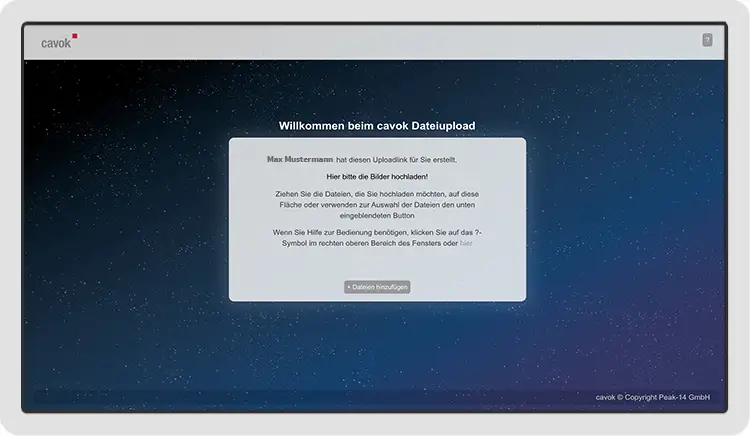
Mobiler Upload
Von unterwegs bietet sich der mobile Client an, um Dateien direkt über das Smartphone oder Tablet hochzuladen.

Import von Benutzern aus Tabellendateien
Statt alle Nutzer manuell anzulegen, können diese auch mit Hilfe von Excel, CSV oder Datenbanken (z.B. Microsoft Active Directory) erstellt werden. Individuelle Anpassungen sind ebenfalls möglich.
Import aus dem bisherigen DAM-System
Daten aus dem DAM-System eines anderen Herstellers können bei einem Umzug in Cavok überführt werden, wenn diese aus dem anderen System per XML-Datei exportiert werden können. In der XML-Datei enthaltene Pfade, Metadaten und weitere Dateiinformationen können anschließend direkt in Cavok importiert werden.
